Привет всем! Думаю тем, у кого дофига оперативной памяти — этот пост будет просто бесполезным. Сегодня мы поговорим о том, как увеличить виртуальную память компьютера. Давайте разберемся что это такое? Когда в системе заканчивается свободная оперативная память, Windows начинает использовать жесткий диск для временного хранения данных, которые должны находиться в ОЗУ.

Конечно же это сильно снижает производительность системы, но порой это единственная возможность компенсировать нехватку оперативной памяти. Помню когда еще у меня был Pentium III и я пытался играть на нем в третью GTA, то это сообщения меня очень задалбливало, но в силу того, что с компьютером я тогда был на вы — разбираться я не стал.
Отвлекитесь на пару секунд! Раз уж заинтересовались данной заметкой, то вам будет интересно как увеличить оперативную память компьютера… если увеличите — то и данная статья вам и не понадобится.
К счастью Вы оказались немножечко умнее и нашли эту заметку, в которой я вам и расскажу, что делать в этой ситуации.
Как увеличить виртуальную память компьютера
Если вы увидели такое сообщение, то знайте — нужно купить оперативной памяти, и желательно побольше.

Чтобы эти сообщения не отвлекали и программы не закрывались из-за нехватки оперативки, мы можем увеличить объем виртуальной памяти (или как его еще называют файл подкачки), конечно же это не самый лучший выход их нашей ситуации, но если другого нет, то… заходим в свойства компьютера кликнув по нему правой кнопкой мыши и выбрав в меню «Свойства»

В левой части открывшегося окна выберите «Дополнительные параметры системы»
[ads]
На вкладке «Дополнительно» кликаем по параметрам быстродействия (визуальные эффекты, использование процессора, оперативной и виртуальной памяти)

Здесь опять переходим на вкладку «Дополнительно» и находим блок Виртуальная память. Тут написано что такое файл подкачки и его текущий размер. Нас он не устраивает, поэтому жмем «Изменить».

Убираем галочку «Автоматически выбирать объем файла подкачки» и указываем размер. Я например указал от 5 до 15 гигабайт. а вообще рекомендую виртуальную память выставлять объемом оперативной умноженной на 2.

Нажимаем «Задать» и вуаля — мы изменили размер файла подкачки. Возможно потребуется перезагрузка, но не всегда. Ну вот и все, теперь вы знаете как увеличить виртуальную память компьютера, но лучше докупить немного оперативки, чтобы не жертвовать производительностью системы!
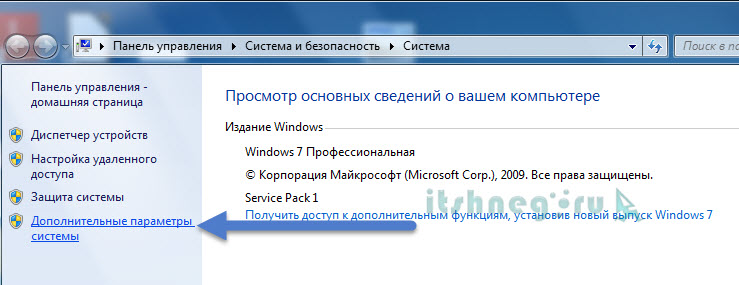


Отправляя сообщение, Вы разрешаете сбор и обработку персональных данных.
Политика конфиденциальности.